In diesem Artikel zeigen wir Ihnen, wie Sie die NVIDIA GPU-Treiber unter Debian 12 „Bookworm“ installieren. Also lasst uns anfangen.
Inhaltsthema:
- Aktivieren der Contrib- und Non-Free-Repositorys unter Debian 12
- Überprüfen Sie, ob die NVIDIA-GPU auf Ihrem Debian 12-Computer installiert ist
- Aktualisieren des Debian 12-Paketdatenbank-Cache
- Installieren der Linux-Kernel-Header unter Debian 12
- Installieren der NVIDIA GPU-Treiber unter Debian 12
- Überprüfen, ob die NVIDIA-GPU-Treiber unter Debian 12 installiert sind
- Abschluss
- Verweise
Aktivieren von Contrib- und Non-Free-Repositorys unter Debian 12
Unter Debian 12 „Bookworm“ sind die offiziellen Haupt- und Nicht-Free-Firmware-Paket-Repositorys standardmäßig aktiviert. Um die NVIDIA-GPU-Treiber und die erforderlichen Abhängigkeitspakete auf Debian 12 „Bookworm“ zu installieren, müssen Sie auch die offiziellen Debian 12 Contrib- und Non-Free-Paket-Repositorys aktivieren.
Um zu erfahren, wie Sie die Contrib- und Non-Free-Paket-Repositorys unter Debian 12 „Bookworm“ aktivieren, lesen Sie den Artikel „So aktivieren Sie die Contrib- und Non-Free-Paket-Repositorys unter Debian 12“.
Überprüfen Sie, ob die NVIDIA-GPU auf Ihrem Debian 12-Computer installiert ist
Mit dem folgenden Befehl können Sie überprüfen, ob auf Ihrem Debian 12-Computer eine NVIDIA-GPU installiert ist:
$ lspci | egrep „VGA|NVIDIA“
Wie Sie sehen können, ist auf meinem Debian 12-Rechner eine NVIDIA GeForce GTX 1050 Ti-GPU installiert. Möglicherweise ist eine andere NVIDIA-GPU installiert.
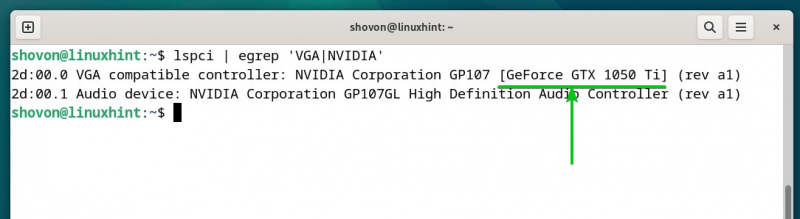
Debian 12 verwendet standardmäßig die Open-Source-Nouveau-GPU-Treiber, wenn auf Ihrem Computer eine NVIDIA-GPU installiert ist, wie Sie im folgenden Screenshot sehen können:
$ lsmod | Griff NVIDIA
$ lsmod | Griff neu
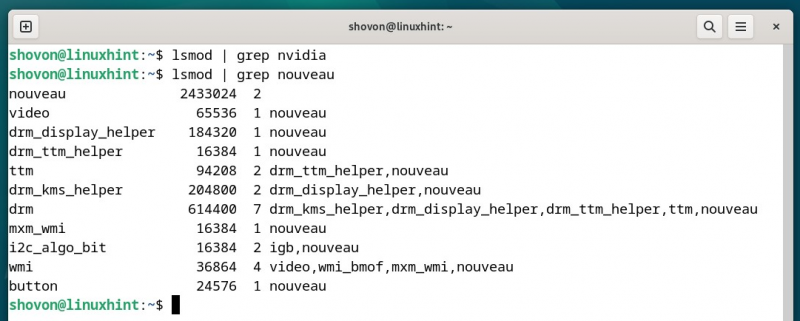
Aktualisieren des Debian 12-Paketdatenbank-Cache
Führen Sie den folgenden Befehl aus, um den Cache der Debian 12-Paketdatenbank zu aktualisieren:
$ Sudo passendes Update 
Installieren der Linux-Kernel-Header unter Debian 12
Damit die Kernelmodule der NVIDIA GPU-Treiber unter Debian 12 kompiliert werden können, müssen die Linux-Kernel-Header auf Ihrem Debian 12-Computer installiert sein.
Um die Linux-Kernel-Header unter Debian 12 zu installieren, führen Sie den folgenden Befehl aus:
$ Sudo geeignet Installieren Linux-Header-$ ( dein Name -R ) Um die Installation zu bestätigen, drücken Sie UND und dann drücken
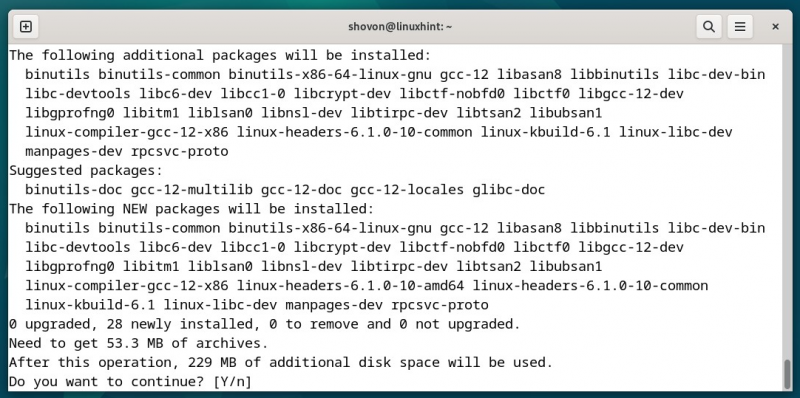
Die Linux-Kernel-Header und die erforderlichen Abhängigkeitspakete werden heruntergeladen. Es dauert eine Weile, bis es fertig ist.
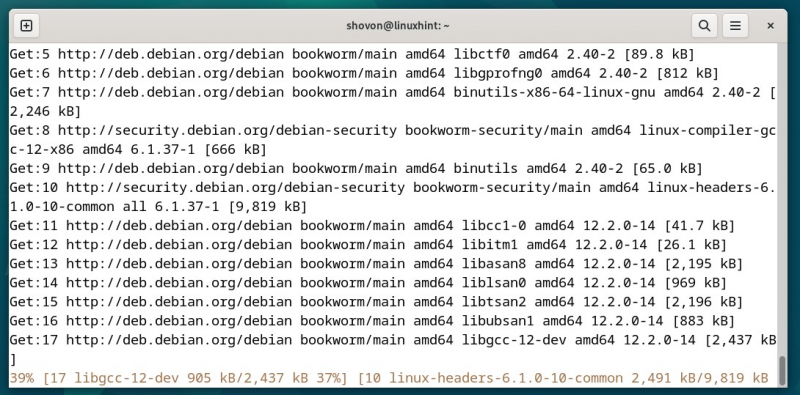
Die Linux-Kernel-Header und die erforderlichen Abhängigkeitspakete werden installiert. Es dauert eine Weile, bis es fertig ist.
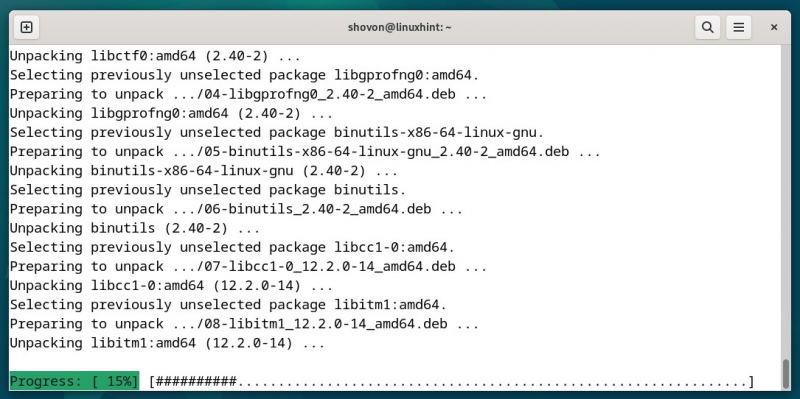
Zu diesem Zeitpunkt sollten die Linux-Kernel-Header auf Ihrem Debian 12-Computer installiert sein.
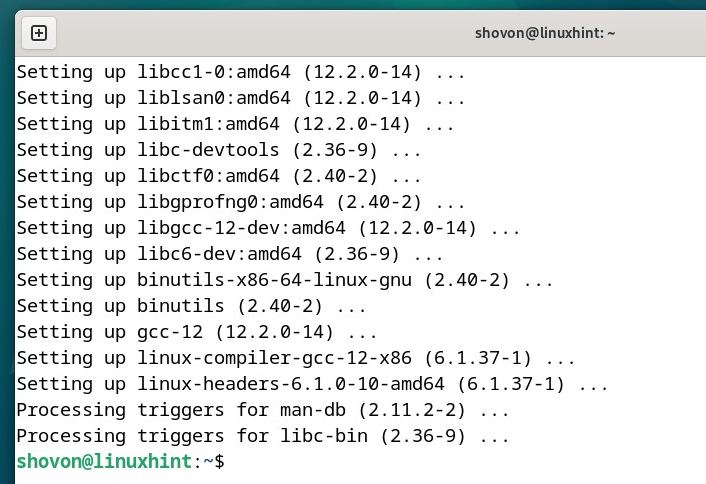
Installieren der NVIDIA GPU-Treiber unter Debian 12
Führen Sie den folgenden Befehl aus, um die NVIDIA-GPU-Treiber auf Ihrem Debian 12-Computer zu installieren:
$ Sudo geeignet Installieren NVIDIA-Treiber-Firmware-Misc-Nonfree Um die Installation zu bestätigen, drücken Sie UND und dann drücken
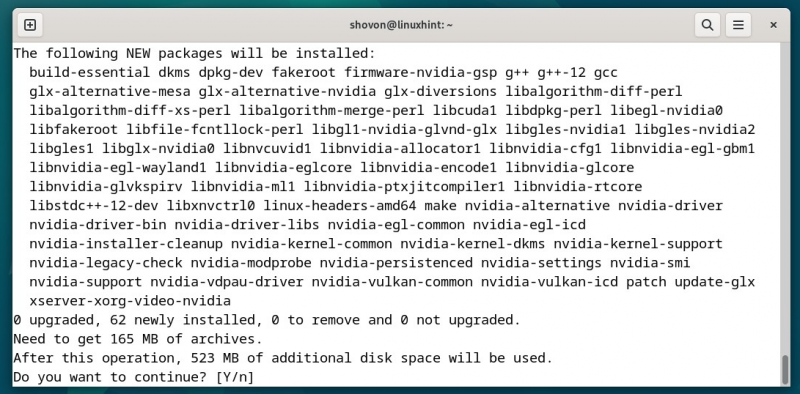
Die NVIDIA GPU-Treiber und die erforderlichen Abhängigkeitspakete werden heruntergeladen. Es dauert eine Weile, bis es fertig ist.
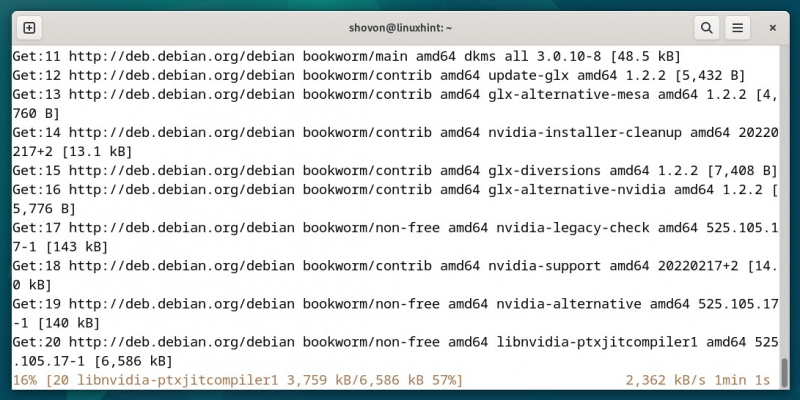
Die NVIDIA GPU-Treiber und die erforderlichen Abhängigkeitspakete werden installiert. Es dauert eine Weile, bis es fertig ist.
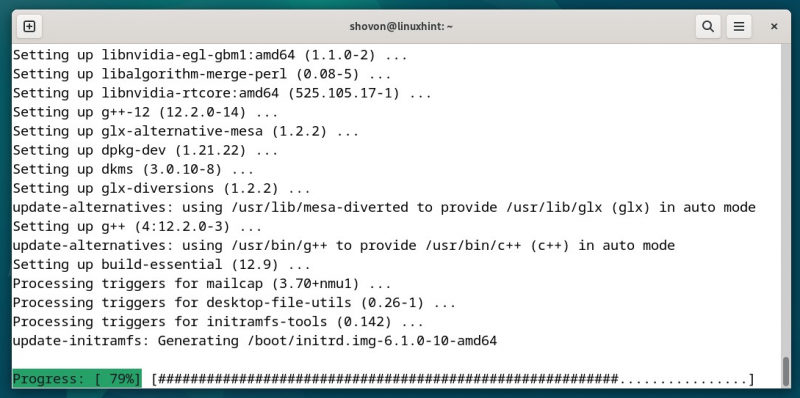
Drücken Sie
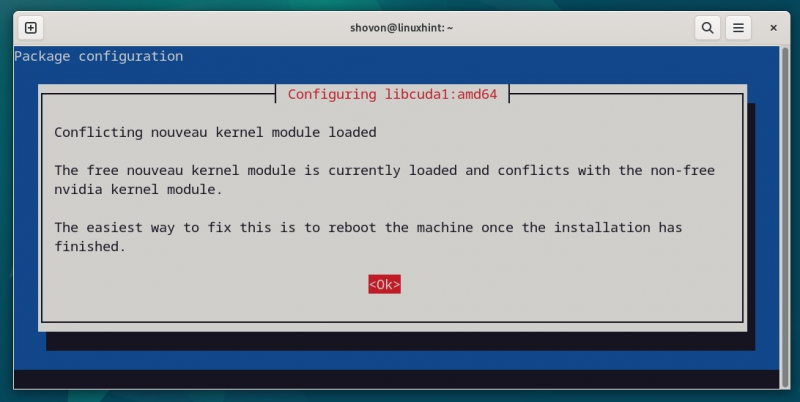
Zu diesem Zeitpunkt sollten die NVIDIA GPU-Treiber auf Ihrem Debian 12-Computer installiert sein.
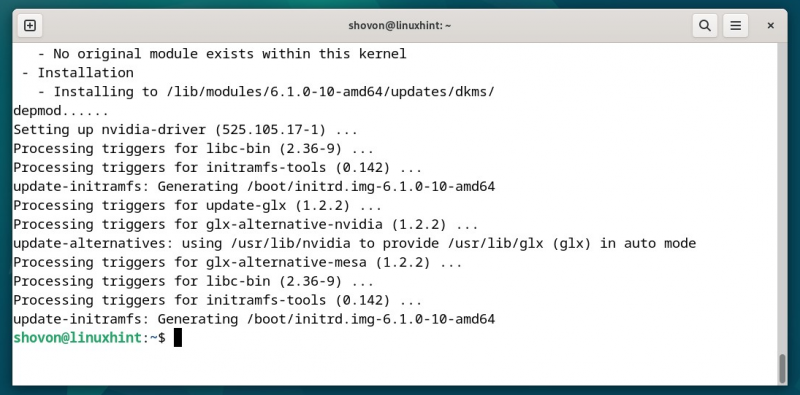
Damit die Änderungen wirksam werden, starten Sie Ihren Debian 12-Computer mit dem folgenden Befehl neu:
$ Sudo neu startenÜberprüfen, ob die NVIDIA-GPU-Treiber unter Debian 12 installiert sind
Sobald Ihr Debian 12-Rechner startet, sollten Sie sehen, dass Debian 12 die NVIDIA-Kernelmodule anstelle der Open-Source-Nouveau-Kernelmodule verwendet. Das bedeutet, dass die NVIDIA-GPU-Treiber korrekt installiert sind und ordnungsgemäß funktionieren.
$ lsmod | Griff neu$ lsmod | Griff NVIDIA
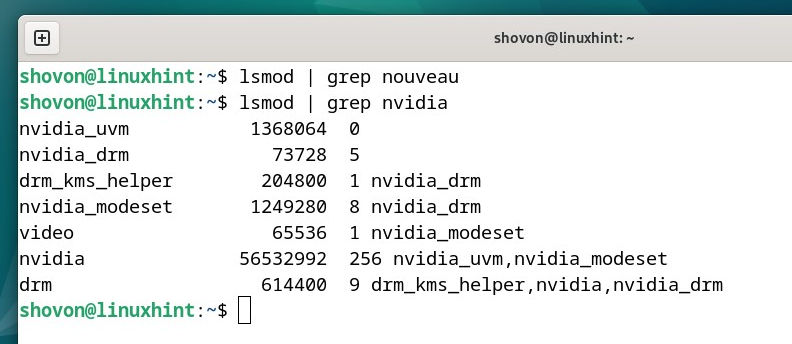
Mit dem Befehl „nvidia-smi“ kann auch überprüft werden, ob die NVIDIA-GPU-Treiber unter Debian 12 ordnungsgemäß funktionieren. Wenn dies der Fall ist, sollten die Debian 12-Prozesse aufgelistet werden, die die NVIDIA-GPU verwenden. Es sollten auch zahlreiche Nutzungsinformationen zu Ihrer NVIDIA-GPU aufgeführt sein.
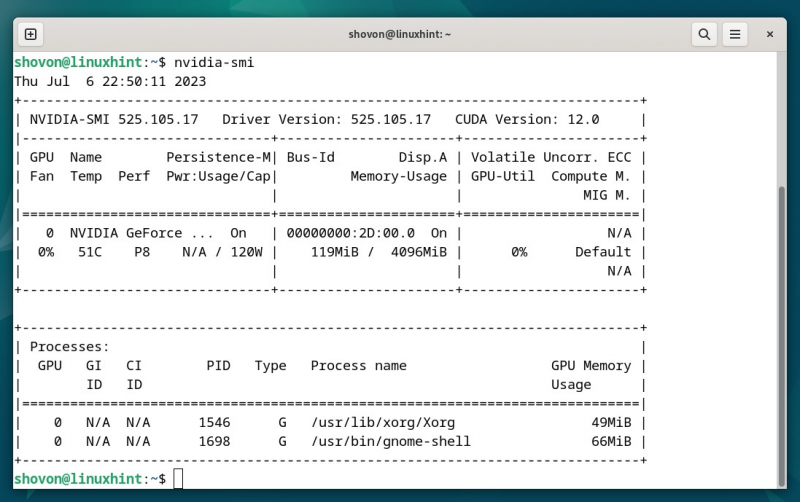
Sobald auch die NVIDIA-GPU-Treiber installiert sind, finden Sie im „Anwendungsmenü“ Ihres Debian 12-Desktops eine neue App, nämlich die NVIDIA X-Servereinstellungen. Klicken Sie auf das Symbol „NVIDIA X Server-Einstellungen“, um es zu öffnen.
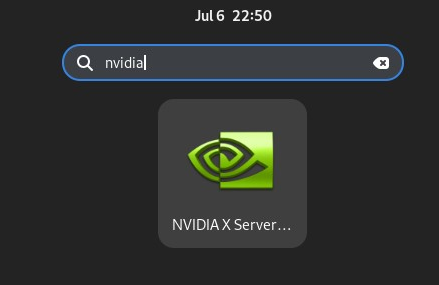
Die NVIDIA X Server-Einstellungen-App sollte geöffnet sein. Wenn die NVIDIA-GPU-Treiber ordnungsgemäß funktionieren, werden in der NVIDIA-X-Server-Einstellungen-App zahlreiche Informationen zu Ihrer NVIDIA-GPU angezeigt.
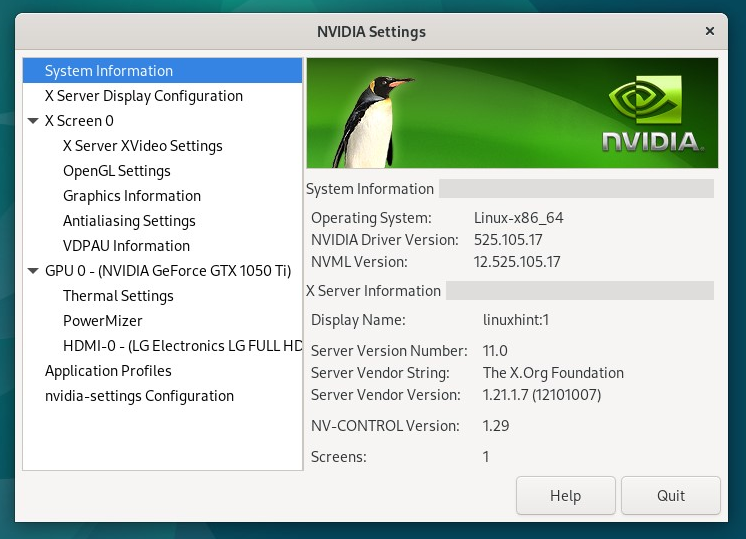
Abschluss
Wir haben Ihnen gezeigt, wie Sie die NVIDIA-GPU-Treiber auf dem Debian 12 „Bookworm“-Desktop installieren. Wir haben Ihnen auch gezeigt, wie Sie überprüfen können, ob die NVIDIA-GPU-Treiber unter Debian 12 ordnungsgemäß funktionieren.